Apple Music dispose d'un vaste catalogue et d'une collection vous offrant de nombreuses options pour choisir la musique à jouer. Vous pouvez jouer les chansons avec votre connexion WIFI. Si votre WIFI n'est pas disponible, vous pouvez utiliser vos données cellulaires pour lire des pistes Apple Music.
Cependant, vous devez déjà vous attendre à ce qu'il y ait des situations dans lesquelles vous pourriez vraiment rencontrer le "les données cellulaires ne fonctionnent pas" les erreurs. Afin de les réparer, vous devez d'abord en connaître les principales causes, qui sont exactement ce qui doit être discuté dans cet article.
Dans cet article, vous apprendrez également les étapes de base pour lire des pistes Apple Music via vos données cellulaires et l'outil que vous pouvez utiliser pour télécharger les pistes pour lecture hors ligne lorsque vous ne souhaitez pas utiliser vos données cellulaires.
Contenu de l'article Partie 1. Pourquoi les données cellulaires ne fonctionnent-elles pas sur mon iPhone ?Partie 2. Comment réparer Apple Music qui ne lit pas les pistes avec des données cellulaires ?Conseils bonus : comment télécharger gratuitement Apple Music pour une écoute hors ligne ?
Il existe en fait de nombreuses raisons possibles pour lesquelles vous avez rencontré des erreurs de données cellulaires. Consultez la liste ci-dessous et sachez si vous en avez rencontré un.
Il est naturel de ne pas obtenir une bonne connexion de données cellulaires si vous ne disposez pas d'un signal stable. Parfois, cela fonctionnera, puis après quelques minutes, ce problème se reproduira. En cas de mauvaise connectivité Internet, attendez-vous à ne pas pouvoir visiter plusieurs sites et portails en ligne.
Vous pouvez désactiver et réactiver votre connexion Wi-Fi/données cellulaires. Testez votre connexion Internet et voyez si le problème persiste.
Et il est possible que les données mobiles de votre iPhone aient été accidentellement désactivées. Vous pouvez le contrôler sur votre Centre de contrôle de l'iPhone. Une autre chose à vérifier est de voir si le Mode avion est autorisé.
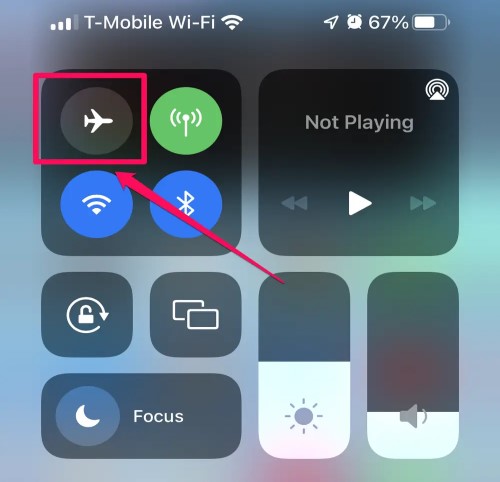
Une autre raison possible pour laquelle les données cellulaires ne fonctionnent pas est que votre emplacement n'a pas de couverture réseau. Ainsi, il est maintenant suffisamment convaincant que vous ne pouvez pas utiliser correctement la connexion de données cellulaires. Si c'est ce que vous vivez en ce moment, vous pourriez penser à utiliser un autre opérateur à la place.
Les bogues de votre appareil pourraient également être suspectés d'un problème de données cellulaires. Si votre appareil a beaucoup de bogues à craindre, cela peut entraîner des erreurs sur votre appareil. Et cela aura dans un premier temps un impact sur une connexion internet.
Il existe également des situations dans lesquelles l'opérateur du réseau a des activités de maintenance pour résoudre certains problèmes avec leur service. S'il y a une vérification planifiée des problèmes, vous pourriez probablement souffrir de problèmes de données cellulaires qui ne fonctionnent pas.
Vous pouvez essayer de réinstallez votre carte SIM: recherchez l'outil de retrait de la carte SIM fourni avec votre téléphone ou utilisez un trombone. Insérez l'outil dans le trou près du plateau de la carte SIM et poussez doucement mais fermement jusqu'à ce que le plateau sorte. Assurez-vous que la carte SIM est dans la bonne position, puis réinsérez-la soigneusement.

La plupart d'entre vous ont peut-être également rencontré des erreurs telles que le ralentissement de votre appareil si une mise à jour logicielle est effectuée sur votre appareil. Cela peut également avoir un impact sur votre connectivité Internet et entraîner des problèmes de données cellulaires.
Maintenant que vous avez déjà tout vérifié et qu'il n'y a aucun problème partout, votre appareil lui-même pourrait être la principale raison pour laquelle vos données cellulaires ne fonctionnent pas.
Essayez de redémarrez votre iPhone pour corriger cette erreur. Ou tu peux réinitialiser les paramètres réseau sur votre téléphone. Cependant, n'oubliez pas que tous les réseaux enregistrés, les appareils Bluetooth couplés et les mots de passe Wi-Fi seront supprimés après la réinitialisation.
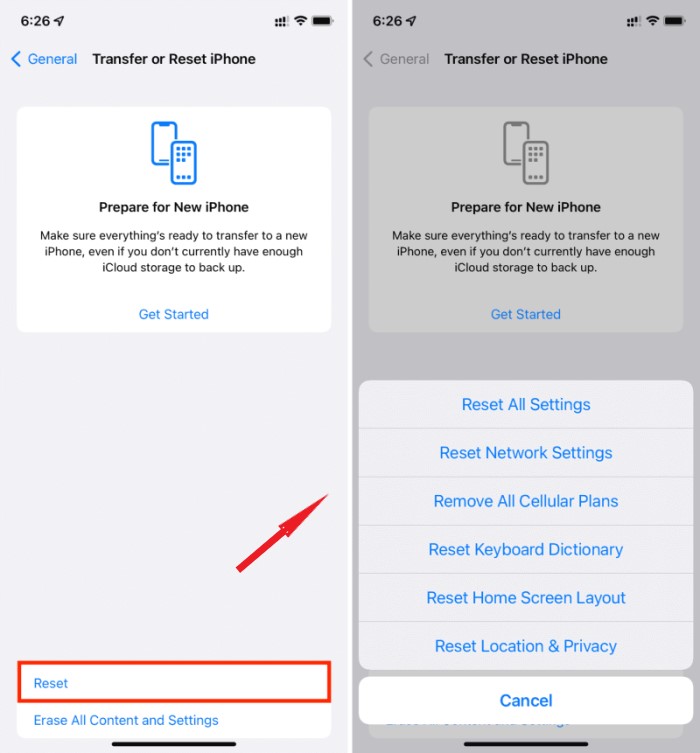
La dernière raison est la plus simple mais il existe vraiment certaines situations dans lesquelles vous oubliez souvent d'activer vos données mobiles. Donc, si vos données cellulaires ne fonctionnent pas, vous feriez mieux de vérifier d'abord si vous les aviez activées en premier lieu.
Certains utilisateurs rencontrent des problèmes pour profiter des pistes Apple Music avec leurs données cellulaires. Par exemple, Apple Music ne fonctionne pas sur les données cellulaires. Si vous rencontrez les mêmes problèmes, vous pouvez essayer la procédure ci-dessous et l'utiliser comme guide pour lire correctement les pistes Apple Music avec votre utilisation des données cellulaires.
Avant de poursuivre les étapes, assurez-vous que vos données cellulaires sont déjà activées pour le processus.
Après avoir suivi toutes ces étapes simples, vous pourrez peut-être maintenant gérer votre bibliothèque musicale grâce à l'utilisation de vos données cellulaires.
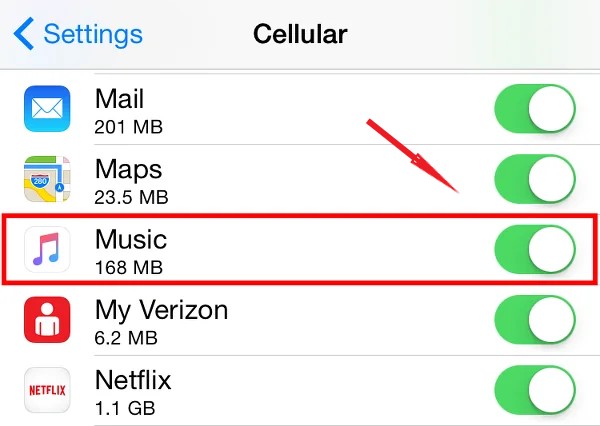
Si votre Apple Music ne fonctionne toujours pas via vos données cellulaires, vous pouvez vérifiez à nouveau si vous l'aviez déjà activé pour télécharger des pistes Apple Music. Après cela, continuez à vérifier si vous avez également activé la diffusion de musique et les téléchargements. Les étapes ci-dessous vous guideront sur la façon de le faire.
Une fois que vous avez terminé les étapes ci-dessus, essayez d'ouvrir à nouveau votre application Apple Music et voyez si vous rencontrez toujours des problèmes pour lire les pistes Apple Music. Vous devez noter que si votre connexion WIFI est activée et disponible, Apple Music l'utilisera toujours à la place de vos données cellulaires. De plus, si vous ne souhaitez certainement pas utiliser vos données cellulaires pour utiliser l'application Apple Music, vous pouvez simplement les désactiver dans la section Paramètres.
L'utilisation permanente de vos données cellulaires dans la musique en streaming peut vous coûter très cher. C'est assez facile de accumulez une grosse facture de données cellulaires sur votre iPhone. Ainsi, les télécharger sur votre appareil peut vous aider beaucoup. Cependant, le téléchargement de pistes Apple Music n'est pas autorisé car ce sont des fichiers protégés.
J'ai ici la solution qui pourrait vous aider beaucoup à enregistrer des pistes Apple Music pour une lecture hors ligne. Une fois que vous avez bien utilisé cette méthode, vous n'aurez plus à vous soucier de l'erreur de non-fonctionnement des données cellulaires chaque fois que vous diffusez de la musique avec l'utilisation des données cellulaires. Vous pouvez utiliser un outil professionnel nommé TuneSolo Apple Music Converter en faisant le processus.
Chaque utilisateur d'Apple Music saurait que le contenu Apple est crypté avec DRM, qui est responsable de la restriction et de l'erreur rencontrée lors de la tentative de téléchargement. Pour télécharger les pistes, le DRM doit être supprimé en premier. Une fois le DRM supprimé, il sera converti en formats de sortie compatibles, puis TuneSolo vous aidera à les enregistrer sur votre appareil.

Les formats de sortie disponibles pour le Tunesolo la procédure de conversion inclut MP3, FLAC, WAV et M4A. Les formats sonores peut être facilement accessible sur plusieurs appareils de votre choix. Ainsi, vous êtes libre de les copier et de les transférer d'un appareil à un autre.
Avec TuneSolola fonction de téléchargement de, vous pouvez profiter du streaming hors ligne. En dehors de cela, il peut conserver les balises d'identification des pistes Apple Music après le processus de conversion. La qualité de streaming parfaite serait également garantie.
Notes: Nous vous recommandons d'essayer la nouvelle version of Tunesolo Apple Music Converter car l'outil ne nécessite plus de synchronisation avec iTunes pour traiter la conversion de musique hors ligne !
Il dispose d'un lecteur Web Apple Music intégré pour faciliter la conversion et le téléchargement en ligne! Essayez cet outil pour télécharger les chansons gratuitement afin de pouvoir en profiter même si les données cellulaires ne fonctionnent pas !

Accueil
Apple Music Converter
Pourquoi les données cellulaires ne fonctionnent-elles pas sur mon iPhone ? Comment réparer?
Commentaires(0)
Répondre
1.Votre nom
2.Votre e-mail
3.Votre avis
Copyright © 2024 TuneSolo Software Inc. Tous droits réservés.
Laissez un commentaire
1.Votre nom
2.Votre e-mail
3.Votre avis
Envoyer